在现代社会,电脑已经成为我们生活中不可或缺的工具之一。而Excel表格作为电脑办公软件中的一项重要功能,能够帮助我们高效地整理、分析和展示数据。然而,很多人在使用Excel制作表格时遇到了困难。本文将以电脑制作Excel表格教程为主题,向大家分享一些简单易懂的技巧,帮助读者轻松掌握Excel表格的制作方法。
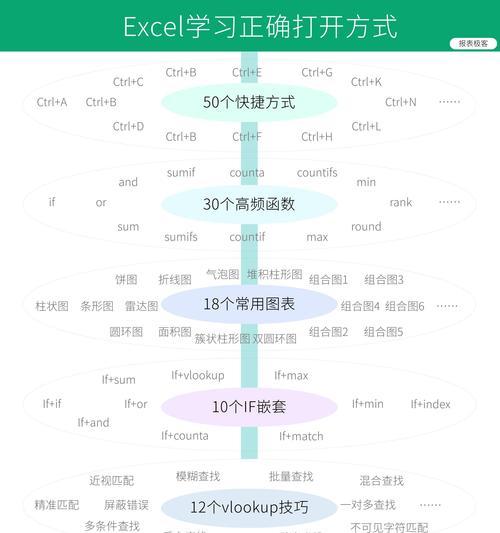
一:新建一个Excel表格
打开Excel软件,点击“新建工作簿”,即可新建一个空白的Excel表格。在左上角的单元格中,可以输入表格的标题或者任意内容。
二:调整行列大小
在Excel表格中,我们可以根据需要调整行和列的大小。将鼠标移动到行号或列号上方的分割线上,鼠标形状变为双向箭头后,按住左键拖动即可调整大小。
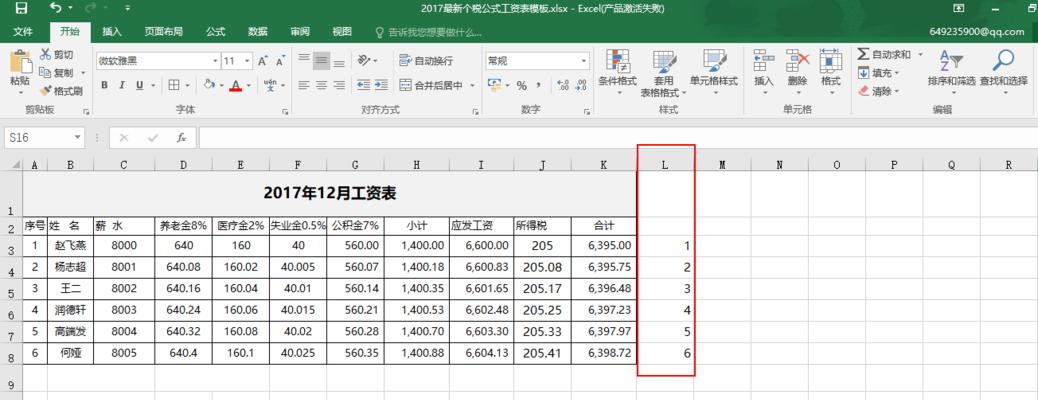
三:填充数据
在Excel表格中填充数据是最基本的操作。选择某个单元格,输入相应的数据后,按下Enter键或者方向键,即可将数据填充到该单元格,并自动跳转到下一个单元格。
四:插入和删除行列
在Excel表格中,插入和删除行列非常常见。选中某一行或列,右键点击鼠标,在弹出的选项中选择“插入”或“删除”,即可实现插入或删除行列的操作。
五:编辑单元格
在Excel表格中,我们可以随时编辑单元格中的内容。双击某个单元格后,即可进入编辑状态,此时可以修改单元格内的文本或数值。

六:设置单元格格式
Excel表格中的单元格格式对于数据的展示非常重要。通过选中某个或多个单元格,右键点击鼠标,在弹出的选项中选择“格式单元格”,可以设置字体、颜色、对齐方式等格式。
七:合并和拆分单元格
有时候,我们需要将多个单元格合并成一个单元格,或将一个单元格拆分成多个单元格。选中要合并或拆分的单元格,点击“合并和居中”按钮,即可实现合并或拆分操作。
八:排序和筛选数据
Excel表格可以帮助我们对数据进行排序和筛选。在表格中选中要排序或筛选的区域,点击“排序”或“筛选”按钮,选择相应的条件,即可完成排序或筛选操作。
九:计算公式
Excel表格强大的计算功能使得我们可以进行各种复杂的数学运算。在某个单元格中输入等式,例如“=A1+B1”,按下Enter键后,即可计算出结果,并填充到当前单元格。
十:自动填充和复制公式
Excel表格提供了自动填充和复制公式的功能,可以帮助我们快速填充大量的数据。选中一个包含公式的单元格,将鼠标移动到单元格右下角的小方块上,鼠标形状变为加号后,按住左键拖动即可实现自动填充或复制公式。
十一:绘制图表
Excel表格可以通过绘制图表来更直观地展示数据。选中要绘制图表的数据区域,点击“插入”菜单中的“图表”按钮,在弹出的窗口中选择相应的图表类型和样式,即可生成图表。
十二:调整图表样式和布局
在Excel表格中绘制好图表后,我们可以对图表的样式和布局进行调整。选中图表后,点击“格式”菜单中的“图表样式”和“布局”按钮,可以修改图表的颜色、字体、边框等属性。
十三:打印和导出表格
当我们完成了Excel表格的制作后,可以选择打印或导出表格。点击“文件”菜单中的“打印”或“导出”按钮,选择相应的选项和设置,即可实现打印或导出操作。
十四:保存和分享表格
在制作Excel表格时,及时保存是非常重要的。点击“文件”菜单中的“保存”按钮,选择保存路径和文件名,即可将表格保存在指定位置。同时,我们还可以通过邮件或云存储等方式分享Excel表格给他人。
十五:不断学习和实践
掌握Excel表格的制作技巧需要不断地学习和实践。只有通过不断地尝试和探索,才能更好地应用Excel表格来提高我们的工作效率和数据处理能力。
通过本文的介绍,相信大家已经对电脑制作Excel表格有了一定的了解。掌握Excel表格的制作技巧可以提高我们的办公效率,帮助我们更好地整理和分析数据。希望本文对读者在使用Excel制作表格时能够起到一定的指导作用,让大家轻松掌握Excel表格的制作方法。
标签: #表格制作


